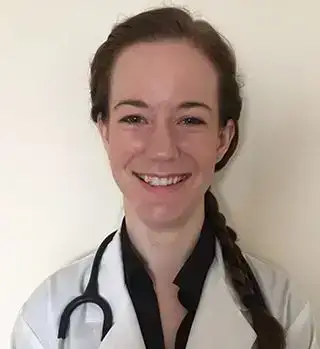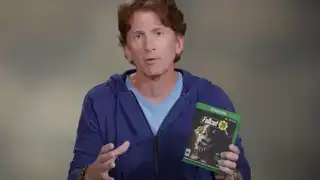(이미지 출처: Iron Gate Studio)
다음으로 이동: Valheim 가이드와 함께 바이킹 연옥을 정복하세요 
(이미지 출처: Iron Gate Studios)
발하임 미스트랜드 : 우리가 아는 것
발하임 보스 : 모두 소환해서 물리치세요
발하임 작업대 : 구축 및 업그레이드 방법
발하임 음식 : 레시피와 콤보
발하임 명령 : 편리한 치트 코드
발하임 모드 : 플레이어가 만든 최고의 추가 기능
Valheim Mistlands 업데이트가 출시된 지금 바로 참여하고 싶다면 Valheim 전용 서버를 설정하는 것은 친구들과 함께 플레이할 수 있는 좋은 방법입니다. Iron Gate의 바이킹 서바이벌 게임은 2021년 얼리 액세스를 출시한 이후 큰 성공을 거두었습니다. 서바이벌 장르로 어느 정도 포화된 듯한 시장에서 Valheim은 최고의 게임 중 하나임이 입증되었습니다. 몇 년 만에 가장 흥미진진한 새로운 생존 게임 . 완벽한 기반을 구축해야 하는 필요성 외에도 의심할 바 없이 이 게임의 성공에 기여한 많은 요인 중 하나는 혼자 또는 최대 10명의 플레이어와 함께 플레이할 수 있는 능력입니다.
하지만 전용 서버는 한 가지 방법일 뿐입니다. 개인 서버를 설정하는 번거로움을 더하고 싶지 않다면 PC에서 로컬로 게임을 호스팅하는 것도 하나의 옵션입니다. 각 선택에는 장단점이 있습니다. 로컬에서 게임을 호스팅하려면 설정하는 데 몇 번의 추가 클릭만 필요하지만, 전용 서버를 사용하면 전 세계가 항상 온라인 상태이므로 친구가 함께 플레이하기 위해 호스트가 참석할 필요가 없습니다.
게임용 책상 의자
어떤 옵션이 자신에게 가장 적합한지 확신할 수 없다면 이 가이드에서 멀티플레이어에 대해 알아야 할 모든 내용을 자세히 설명하고 귀하와 귀하의 바이킹 클랜을 위해 Valheim 전용 서버를 설정하는 방법을 자세히 설명합니다.
Valheim 멀티플레이어 작동 방식
몇 가지 기본 사항을 설명하자면 Valheim의 멀티플레이어 작동 방식은 다음과 같습니다. 한 게임에서 다른 게임으로 캐릭터와 인벤토리를 가져올 수 있습니다. 기술 진행 상황은 여기저기로 이어지지만, 한 세계에서 잃어버린 장비를 되찾기 전에 로그아웃하면 다른 세계에서도 여전히 손실된다는 점을 알아두세요. 개발자 Iron Gate Studio는 싱글과 멀티플레이어를 위한 별도의 캐릭터를 가질 것을 제안하고 있으며, 매우 조심스러운 사람들은 아마도 그렇게 해야 할 것입니다.
게임에 새로운 플레이어가 들어올 때마다 적들은 점점 더 어려워집니다. 플레이어가 떠나면 더 쉬워집니다. 몇 명의 친구와 함께 플레이하고 탐험할 때 헤어지는 경우 기억해 둘 가치가 있습니다.
로컬 호스팅
이미지 1/2로컬 서버를 시작하는 방법.(이미지 출처: Iron Gate Studio)
서버에 가입하는 방법.(이미지 출처: Iron Gate Studio)
Valheim 서버를 로컬에서 시작하는 방법
한 명 또는 두 명의 다른 플레이어와 함께 멀티플레이어 Valheim을 플레이하고 절대 따로 플레이하지 않는다면 전용 서버는 아마도 과잉일 것입니다. 최고의 인터넷 연결과 가장 강력한 게임 장비를 갖춘 사람이 로컬 서버를 호스팅하게 하세요. 호스트가 온라인 상태일 때만 함께 플레이할 수 있다는 점을 기억하세요.
로컬에서 게임을 호스팅하려면 새로운 세계를 만들거나 기존 세계를 선택한 다음 '서버 시작' 옵션을 선택하세요. 다음으로, 비밀번호를 입력하라는 메시지가 표시되며, 입력이 완료되면 '시작'을 클릭하여 로드합니다. 이제 다른 사람들이 게임 참가에서 귀하의 서버를 검색하고 비밀번호를 입력하여 연결할 수 있습니다.
Valheim 서버에 가입하는 방법
캐릭터 선택 후 메뉴의 두 번째 탭은 게임 참가입니다. 그러면 Steam 친구가 호스팅하는 서버를 보거나 커뮤니티 서버를 검색하여 참여할 수 있습니다. 어느 쪽이든 비밀번호가 필요합니다.
전용 서버

(이미지 출처: Iron Gate AB)
마인크래프트 PC에서 가장 좋은 씨앗
Valheim 전용 서버를 호스팅할 위치
모든 PC에 전용 서버를 설치할 수 있습니다. 일부는 보조 컴퓨터에 설치하고 다른 일부는 플레이할 동일한 컴퓨터에 설치합니다. 그것이 좋은 생각인지 여부는 당신에게 달려 있습니다. 고려해야 할 사항은 인터넷 연결 속도와 게임용 PC의 성능입니다. Valheim은 게임을 너무 많이 요구하지 않으며 서버도 실행하지 않지만 결합하면 대부분의 컴퓨터와 다른 플레이어의 연결 품질에 부담을 줄 것입니다.
내 경험에 따르면, 15년 된 프로세서를 탑재한 컴퓨터는 세 명의 플레이어가 연결되어 있을 때 많이 버벅거리고 더 많은 플레이어를 연결하면 플레이가 거의 불가능해졌습니다. 2013년 Intel i7을 탑재한 컴퓨터는 5명의 플레이어가 연결된 상태에서 인터넷 속도 100Mbps, 속도 10Mbps에서 간헐적으로 지연이나 끊김 현상이 발생했지만 괜찮았습니다. 따라서 오래된 예비 PC나 미디어 빌드가 해당 작업에 이상적일 수 있습니다.
이 설정을 하려면 포트 전달을 수행하는 방법과 서버 시스템의 IP를 찾는 방법을 알아야 합니다. 즉, 라우터에 대한 관리자 액세스가 필요할 수 있습니다.
Steam에서 Valheim 전용 서버를 설정하는 방법

(이미지 출처: 밸브)
1. 사용할 PC를 선택하고 Steam을 설치하거나 엽니다.
starfield 엔지니어링 제어 컴퓨터 감마
2. Steam 라이브러리 검색에서 '도구'를 전환하고 'Valheim'을 찾으면 Valheim 전용 서버가 표시됩니다. Valheim을 설치하고 Valheim 전용 서버를 설치하십시오. 하지만 Steam에서는 실행할 수 없습니다. 다른 PC나 이 PC에서 Valheim 자체를 플레이하려면 Steam이 필요합니다.
삼. Valheim Dedicated Server를 설치한 폴더로 이동합니다.
4. 이제 사용할 월드를 생성하거나, 이전에 사용하던 월드가 다른 PC에 있는 경우 서버로 전송해야 합니다. 플레이했던 동일한 PC에서 호스팅하는 경우 이 단계를 건너뛰세요. Windows 사용자 폴더로 이동합니다. C:UsersYOURNAMEAppDataLocalLowIronGateValheimworlds . 이 폴더의 파일을 서버 PC의 동일한 폴더로 전송합니다.
5. 이제 서버 폴더에 있는 서버 시작 스크립트 파일을 편집해야 합니다. 기본값은 C:Program Files (x86)SteamsteamappscommonValheim 전용 서버 . 여기에서 'start_headless_server'라는 배치 파일로 이동합니다. 해당 파일을 마우스 오른쪽 버튼으로 클릭하고 편집하세요.
6. 거기에 있는 줄에는 이제 'start valheim_server -nographics -batchmode -name X -port 2456 -world X -password X -public 1'과 같은 내용이 표시됩니다. 단, X는 이미 입력한 정보입니다.
7. 이름 뒤의 X가 원하는 서버 이름이 되도록 변경해야 합니다. 이는 세계의 이름이 될 수 없습니다. 월드 뒤의 X는 저장한 월드의 이름입니다. 이는 서버와 동일할 수 없습니다. 비밀번호는… 음, 원하는 비밀번호가 무엇이든 가능합니다. 단, 세계 이름이나 서버 이름은 포함할 수 없습니다. (다시 한번 말씀드리지만 비밀번호가 있어야 합니다.)
8. 커뮤니티 서버 목록에 해당 서버가 표시되도록 하려면 public 뒤의 숫자를 1로 남겨두고, 그렇지 않은 경우에는 0으로 변경하세요.

phasmophobia 위자 보드 질문
(이미지 출처: Iron Gate Studios)
9. 저장하세요. 이제 start_headless_server 파일을 백업해 두세요. 게임 업데이트 시 해당 파일이 완전히 지워져서 교체해야 하기 때문입니다. 이제 해당 편집기를 종료할 수 있습니다.
10. 이제 연결을 허용하려면 서버 PC의 포트를 열어야 합니다. 라우터 소프트웨어로 이동하여 포트를 엽니다. 2456-2458 TCP/UDP 서버를 실행하는 PC에서. 호스트 포트는 다음과 같아야 합니다. 2456 . 서버 PC에 방화벽이 있는 경우 방화벽에서도 해당 포트를 열어야 합니다.
열하나. 이제 'start_headless_server'를 두 번 클릭하여 서버를 시작합니다. 그러면 두 개의 창이 열립니다. 하나는 서버 로그가 있고 다른 하나는 선택하고 서버를 중지하려면 아무 키나 누르십시오. (왜 서버를 멈추나요? 업데이트. 그렇지 않으면 하지 마세요! 전용 서버를 운영하는 이유는 항상 주변에 있기 때문입니다.)
12. 짜잔! 이제 플레이어가 서버에 참여할 수 있습니다. 서버가 활성화되면 커뮤니티 서버 목록이 업데이트되는 데 10~15분 정도 걸릴 수 있습니다. 전혀 표시되지 않는다면 아마도 서버 이름이나 비밀번호에 게임 세계의 이름을 포함했기 때문일 것입니다… 버그 때문에. 그런 경우에는 다음 단계를 시도해 보세요.
13. 공개 숫자를 0으로 변경하면 사람들은 Steam 서버 브라우저를 사용하여 참여해야 합니다. 보기 > 서버 Steam 클라이언트의 즐겨찾기 탭에서 오른쪽 하단에 있는 '서버 추가' 버튼을 사용하세요.
14 . 서버의 IP 주소는 XXX.XXX.X:2457과 같이 올바른 포트 끝에 :2457이 붙은 서버 PC의 외부 IP입니다.
축하해요! Valheim 멀티플레이어를 위한 모든 준비가 완료되었습니다. 이제 가서 구축해 보세요. 이 기사를 보낸 친구가 서버를 설정하는 동안 Valheim 시작 가이드와 같은 내용을 읽어 보는 것이 좋습니다. 아마도 바이킹 주택을 둘러보는 세련된 투어가 아닐까요?